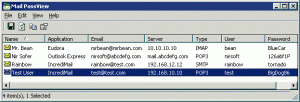Se abbiamo bisogno per motivi di lavoro di registrare una chiamata vocale ma non sappiamo come fare possiamo utilizzare la fantastica applicazione AutoCallRecorder. Questa applicazione completamente freeware permette di registrare qualsiasi chiamata per ascoltarla facilmente in un secondo momento.
Come prima cosa apriamo il menu applicazioni del nostro smartphone Android e cerchiamo l’applicazione “Market”. Clicchiamo su di essa e nel campo di ricerca inseriamo la parola “AutoCallRecorder”. Premiamo il tasto con la lente d’ingrandimento e selezioniamo il primo risultato della lista. In alternativa possiamo scaricare l’applicazione direttamente dall’Android Market utilizzando questo link. Una volta installata l’applicazione riavviamo il nostro dispositivo.
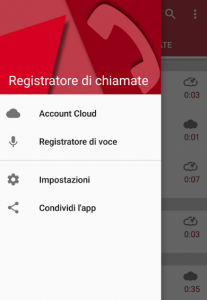
Andiamo nel menu applicazioni e premiamo l’icona “AutoCallRecorder”. All’avvio l’applicazione ci mostrerà le varie opzioni disponibili. Clicchiamo sul menù “Impostazioni” e selezioniamo con un segno di spunta la voce “Enable Calls Recording”. Spuntiamo anche la voce “Use Microphone” in modo da registrare la voce direttamente utilizzando il microfono del nostro smartphone. Finalmente il programma è attivo.
Avviamo una qualsiasi chiamata per testare il corretto funzionamento del programma e alla richiesta di attivare il vivavoce confermiamo premendo il tasto “Altoparlante”. Ora tutta la chiamata verrà registrata direttamente sulla memoria interna del nostro smartphone. La registrazione verrà interrotta al termine della chiamata. Per ascoltare le registrazioni effettuate è sufficiente andare nella galleria suoni di Android.
Per concludere, è importante sapere che questa non è l’unica applicazione che offre questa funzionalità, per alternative è possibile vedere questa lista di applicazioni per registrare chiamate. Si tratta quindi di un’operazione semplice da eseguire.